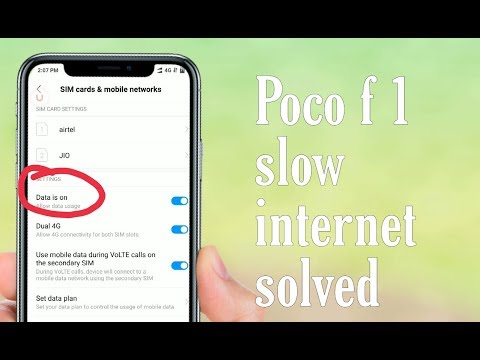
Turinys
Ar „Xiaomi Pocophone F1“ „Wi-Fi“ yra lėtas? Sužinokite, kaip tai spręsti, atlikdami toliau nurodytus trikčių šalinimo veiksmus.
Kaip išspręsti lėtą „WiFi“ problemą „Xiaomi Pocophone F1“
Kartais gali būti sudėtinga išspręsti lėtą „wifi“ problemą. Toliau pateikiami trikčių šalinimo veiksmai, kuriuos galite atlikti norėdami pašalinti savo įrenginį.
Patikrinkite „wifi“ greitį
Jei „Xiaomi Pocophone F1“ „Wi-Fi“ veikia lėtai, tai dar nereiškia, kad problema yra telefone. Yra vienoda tikimybė, kad tai yra maršrutizatoriaus problema, todėl pirmasis trikčių šalinimo žingsnis yra patikrinti, ar problema slypi telefone, ar internetas iš jūsų interneto paslaugų teikėjo yra lėtas.
Pirmiausia patikrinkite interneto greitį „Xiaomi Pocophone F1“. Tai galite padaryti naudodami tokias programas kaip „Speedtest“, kurią sukūrė „Ookla“. Būtinai atlikite bent 3 testus. Jei rezultatai yra per maži, tai gali reikšti, kad turite maršrutizatoriaus ar interneto tiekėjo problemą.
Norėdami patvirtinti, naudokite kitą belaidį įrenginį ir atlikite panašų greičio testą. Įsitikinkite, kad šis įrenginys prijungtas prie „Wi-Fi“, su kuriuo kyla problemų. Jei greičio testo rezultatai atitinka ankstesnius, jūs visiškai neturite problemų su telefonu.
Norėdami išspręsti problemą, turite pašalinti savo maršrutizatorių. Norėdami gauti pagalbos, susisiekite su interneto paslaugų teikėju arba interneto paslaugų teikėju.
Priverstinai iš naujo paleiskite įrenginį
Šiuo metu jau turite įsitikinti, kad tai nėra maršrutizatoriaus ar interneto tiekėjo problema. Norėdami pradėti „Xiaomi Pocophone F1“ trikčių šalinimą, norite priverstinai paleisti iš naujo. Tai imituoja fizinio akumuliatoriaus atjungimo poveikį, nes negalite išimti baterijos paketo. Viskas, ką jums reikia padaryti, tai paspausti ir laikyti Galia klavišą ir Patildyti mygtuką 15 ar daugiau sekundžių.
Jei jūsų telefonas įsijungia, tada problema išspręsta, bet jei ne, pabandykite tą pačią procedūrą atlikti dar keletą kartų. Jei po to jis vis tiek nereaguoja, pabandykite tai…
- Pirmiausia paspauskite ir palaikykite garsumo mažinimo mygtuką ir nepaleiskite.
- Laikydami nuspaudę garsumo mažinimo mygtuką, palaikykite paspaudę maitinimo mygtuką.
- Laikykite abu klavišus nuspaudę 15 ar daugiau sekundžių.
Jei atlikę tai vis tiek nereaguoja, išbandykite kitą procedūrą.
Iš naujo paleiskite modemą, maršrutizatorių ir kitus tinklo įrenginius
Nors tai nėra maršrutizatoriaus ar tinklo problema, mes taip pat rekomenduojame iš naujo paleisti visą tinklo įrangą, kurią turite atnaujinti visame tinkle. Tiesiog 10 sekundžių atjunkite modemą, maršrutizatorių ir visą kitą įrangą. Vėliau viską vėl prijunkite ir patikrinkite, ar veikia „wfii“ greitis.
Atsijungti nuo tinklo (pamiršti tinklą)
Laikinas atsijungimas nuo probleminio „Wi-Fi“ tinklo yra vienas iš pagrindinių šiuo atveju trikčių šalinimo veiksmų. Jei to nebandėte, būtinai atlikite tai. Kelias sekundes palikite telefoną atjungtą nuo „wifi“ ir paleiskite jį iš naujo. Po to vėl prijunkite ir pažiūrėkite, kas nutiks.
Išvalyti talpyklos skaidinį
„Android OS“ naudoja specialią talpyklą, vadinamą sistemos talpykla, kad greitai įkeltų programas ir efektyviai atliktų kitas užduotis. Kartais ši talpykla gali būti sugadinta arba pasenusi, o tai sukelia įvairiausių klaidų. Norėdami įsitikinti, kad jūsų telefone yra gera sistemos talpykla, norite išvalyti jo talpyklos skaidinį kartą per kelis mėnesius. Tai padaryti lengva ir neužtruksite nė minutės. Štai kaip tai daroma:
- Išjunkite telefoną. Tai yra svarbu. Negalite paleisti į atkūrimo režimą, jei jūsų telefonas yra įjungtas, kai paspaudžiate žemiau esančius aparatūros mygtukų derinius.
- Paleiskite atkūrimo režimą atlikdami šiuos veiksmus:
- Paspauskite abu garsumo mažinimo ir maitinimo mygtukus ir laikykite juos kartu.
- Kai pasirodys įkrovos meniu arba logotipas, atleiskite mygtukus.
- Dabar pasirinkite atkūrimo režimą ir įeikite į jį.
- Turėtumėte įvesti atkūrimo režimą.
- Atkūrimo režime palieskite „Wipe Cache Partition“.
- Atlikite šį veiksmą vykdydami ekrane pateikiamas instrukcijas.
- Baigę išeikite iš šio režimo.
Įdiekite sistemos naujinimą
Kai kurias tinklo problemas galima išspręsti tik atnaujinus. Būtinai įdiekite bet kokį galimą „Android“ ar programų naujinį.
Šalinkite naršyklės programą
Jei turite lėtą ryšio greitį tik naudodamiesi žiniatinklio naršykle, trikčių šalinimas turėtų būti sutelktas į pačią programą. Vienas iš būdų, kaip išspręsti lėtą interneto naršyklę, yra išvalyti jos talpyklą. Štai kaip tai daroma:
- Atidarykite programą „Nustatymai“.
- Palieskite Programos ir pranešimai.
- Palieskite Programos informacija.
- Palieskite atitinkamą programą.
- Palieskite Saugykla.
- Palieskite Išvalyti talpyklą. Ši parinktis gali būti nepasiekiama kai kuriose programose. Jei nėra galimybės išvalyti naršyklės talpyklos, tęskite jos duomenis.
Jei išvalius programos talpyklą nieko neatsitiks, galite pabandyti sužinoti, ar tos programos nustatymų grąžinimas į numatytuosius nustatymus padės. Tai galite padaryti išvalę jos duomenis šiais būdais:
- Atidarykite programą „Nustatymai“.
- Palieskite Programos ir pranešimai.
- Palieskite Programos informacija.
- Palieskite atitinkamą programą.
- Palieskite Saugykla.
- Palieskite Išvalyti duomenis.
Arba galite tiesiog pakeisti žiniatinklio naršyklę kita. Pvz., Jei atrodo, kad yra atsargų interneto naršyklės programos problema, galite įdiegti kitas iš „Play“ parduotuvės, pvz., „Google Chrome“ ar „Mozilla Firefox“.
Išjunkite atsisiuntimus arba sustabdykite srautą
Aktyvus atsisiuntimas gali sukelti „WiFi“ sulėtėjimą. Atlikdami greičio testą įsitikinkite, kad jūsų telefonas nieko neatsisiunčia. Tą patį galima pasakyti ir transliuojant HD vaizdo įrašus.
Stebėkite saugiuoju režimu
Gali būti, kad viena iš atsisiųstų programų dėl kokių nors priežasčių gali užkirsti kelią visam jūsų telefono plačiajuosčio ryšio greičiui. Norėdami sužinoti, ar taip yra, galite iš naujo paleisti saugųjį režimą.
- Jūsų įrenginys turi būti įjungtas.
- Paspauskite telefono maitinimo mygtuką.
- Kai bus rodomas maitinimo išjungimo, paleisties iš naujo, lėktuvo režimo, „wifi“ režimo ir kt. Meniu, atleiskite maitinimo mygtuką.
- Dabar ilgai paspauskite išjungimo žodį ekrane.
- Spauskite šį žodį tol, kol telefone bus rodomas „Android“ saugaus režimo pranešimas.
- Pasirinkite iš naujo paleisti „Android“ saugųjį režimą.
- Kai tai bus padaryta, jūsų išmaniajame telefone bus rodomas specialus saugaus režimo vandens ženklas
- Stebėkite telefoną ir patikrinkite, ar nėra problemos.
Jei „Wi-Fi“ ryšio greitis pagerėja saugiuoju režimu ir atrodo, kad jis veikia normaliai, galite lažintis, kad kalta atsisiųsta programa. Norėdami nustatyti, kuri iš jūsų programų kelia problemų, turėtumėte vėl paleisti telefoną į saugųjį režimą ir atlikti šiuos veiksmus:
- Paleiskite į saugųjį režimą.
- Patikrinkite, ar nėra problemos.
- Patvirtinę, kad kalta trečiosios šalies programa, galite pradėti pašalinti programas atskirai. Siūlome pradėti nuo naujausių, kuriuos pridėjote.
- Pašalinę programą iš naujo paleiskite telefoną į įprastą režimą ir patikrinkite, ar nėra problemos.
- Jei „Xiaomi Pocophone F1“ vis tiek kyla ta pati problema, pakartokite 1–4 veiksmus.
Gamykliniai nustatymai
Tai yra drastiškas trikčių šalinimo žingsnis, kurį turite atlikti, jei iki šiol niekas neveikia. Šiuo metu jūsų įrenginio programinės įrangos nustatymų pakeitimas į numatytuosius gali būti vienintelis būdas jums padėti. Prieš laiką būtinai sukurkite visų duomenų atsarginę kopiją.
Sukūrę failų atsarginę kopiją, atkurkite gamyklinius įrenginio veiksmus atlikdami šiuos veiksmus:
- Įjunkite telefoną
- Įsitikinkite, kad akumuliatoriaus talpa viršija 50%
- Kurkite atsarginę telefono svarbių duomenų kopiją
- Atidarykite programą „Nustatymai“.
- Palieskite „General Setting“.
- Palieskite „Backup and Reset“.
- Palieskite „Factory Data Reset“.
- Palieskite Reset Device.
- Palieskite „Ištrinti viską“.
- „XIAOMI POCOPHONE F1“ atliks standžiojo nustatymo arba pagrindinio formato nustatymus pagal gamyklinius nustatymus.
Nusiųskite prietaisą taisyti
Daugumą lėtojo „Wi-Fi“ ryšio problemų išsprendžia galutinis vartotojas. Tačiau jei niekas nepagerėja ir problema išlieka, net atstatyti gamyklą, tai reiškia, kad tam turi būti gilesnė priežastis. Gali kilti aparatinės įrangos problema, apie kurią mes nežinome, arba priežastis gali būti kodavimo triktis, kurios neįmanoma pašalinti. Kaip galutiniam vartotojui daugiausiai galite padaryti atkurdami gamyklinius nustatymus, taigi, jei tai nepavyksta, laikas nusiųsti telefoną taisyti ar pakeisti.


